台式电脑本地连接已连接上但上不了网 电脑网络显示已连接但无法正常上网怎么办
更新时间:2024-01-25 09:09:24作者:xtyang
随着互联网的普及,我们的生活离不开网络,而当我们遇到台式电脑本地连接已连接上但上不了网的问题时,往往会感到困扰,尽管电脑网络显示已连接,但无法正常上网,这给我们的工作和学习带来了很大的影响。当我们面临这种情况时,应该如何解决呢?本文将会为大家提供一些解决办法和常见故障排除方法,希望能够帮助大家迅速解决这一问题,恢复正常的网络连接。
具体方法:
1.看一下你的系统版本,如果是Win10系统。点击:电脑左下角windows按钮(或者键盘上的Windows键)---点击“设置”
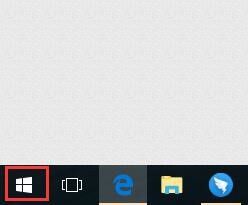
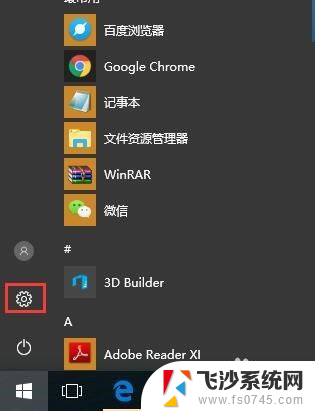
2.点击“网络和Internet
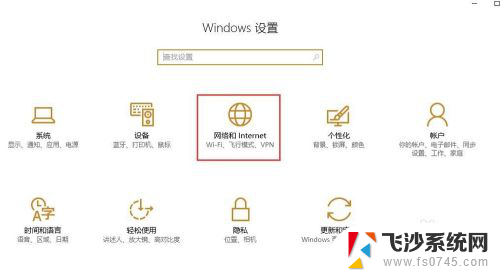
3.点击“网络重置”
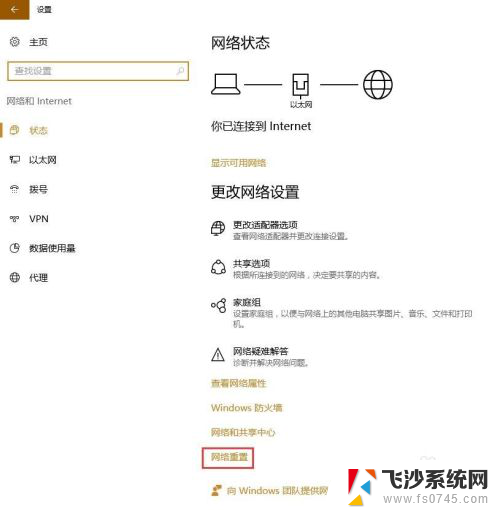
4.如果你的系统不是Win10,而是其他系统。在控制面板或网络连接里没有找到“网络重置”这个按钮,那么你就需要使用命令来重置网络了。打开运行---输入“cmd”回车
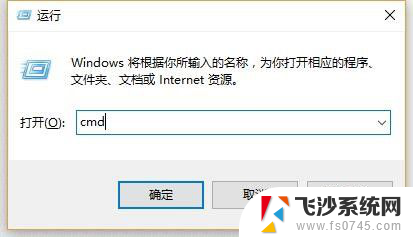
5.在命令页面输入“netsh winsock reset”然后按回车
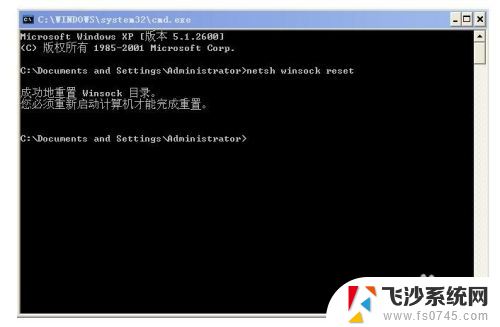
以上就是台式电脑本地连接已连接上但上不了网的全部内容,对于那些不清楚的用户,可以参考以上小编提供的步骤进行操作,希望对大家有所帮助。
台式电脑本地连接已连接上但上不了网 电脑网络显示已连接但无法正常上网怎么办相关教程
-
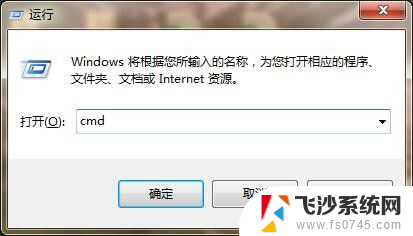 台式电脑网络连接正常但无法上网 电脑显示网络连接成功但无法上网的解决办法
台式电脑网络连接正常但无法上网 电脑显示网络连接成功但无法上网的解决办法2023-11-23
-
 为啥路由器显示已连接不可上网 无线网络连接显示已连接但无法正常上网问题
为啥路由器显示已连接不可上网 无线网络连接显示已连接但无法正常上网问题2024-01-23
-
 wifi显示已连接无法上网 WiFi已连接但无法上网怎么办
wifi显示已连接无法上网 WiFi已连接但无法上网怎么办2024-02-03
-
 笔记本无线已连接但上不了网 笔记本电脑无线网络连接成功但无法上网怎么办
笔记本无线已连接但上不了网 笔记本电脑无线网络连接成功但无法上网怎么办2023-11-18
- 网卡显示已连接,但是没网络,怎么办 电脑网络显示已连接却无法上网解决方法
- 网络已连接上但不能上网 电脑显示网络连接成功但无法上网
- 宽带已经连接上但是无法上网 电脑显示网络连接成功但无法上网怎么解决
- 台式电脑已连接无线网但无法上网 电脑WIFI连接上但不能上网的解决方法
- 电脑网络显示无法访问 网络已连接但无法上网
- 手机网络已连接但无法访问互联网怎么解决 手机连接WiFi显示已连接但无法上网
- 电脑怎么打印机连接打印机 电脑连接打印机的步骤详解
- excel汇总表怎么取分表数据 Excel 如何合并多个分表数据到总表
- 笔记本没有鼠标箭头怎么办 电脑鼠标箭头消失了怎么回事
- 笔记本连接wifi但是不能上网 笔记本连接无线网络但无法打开网页怎么办
- 戴尔截屏快捷键 戴尔笔记本电脑截图快捷键是什么
- word中如何合并单元格 word文档合并单元格教程
电脑教程推荐
- 1 word上方的横线怎么删除 word文档如何去掉顶部横线
- 2 workstation12 密钥 VMware12虚拟机激活教程
- 3 苹果12pro怎么连接无线耳机 iphone12耳机连接不上怎么办
- 4 windows压缩文件管理器 Windows 10资源管理器怎么压缩文件
- 5 微信怎么设置提醒不显示内容 如何在微信收到信息时不显示消息内容
- 6 电脑qq怎样删除聊天记录 电脑上QQ聊天记录删除方法
- 7 电脑wps无法卸载 wps office彻底卸载步骤
- 8 电脑按什么重启 快捷键让电脑重启的方法
- 9 电脑桌面横屏了,怎么切换回来 电脑显示屏从横屏切换为竖屏的方法
- 10 excel如何忽略错误 Excel如何忽略所有错误